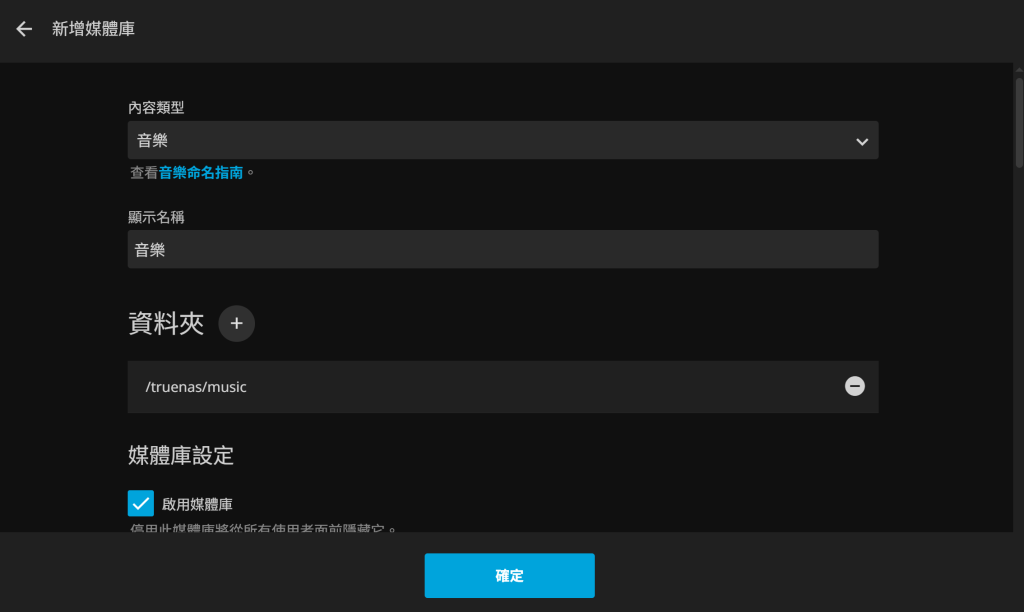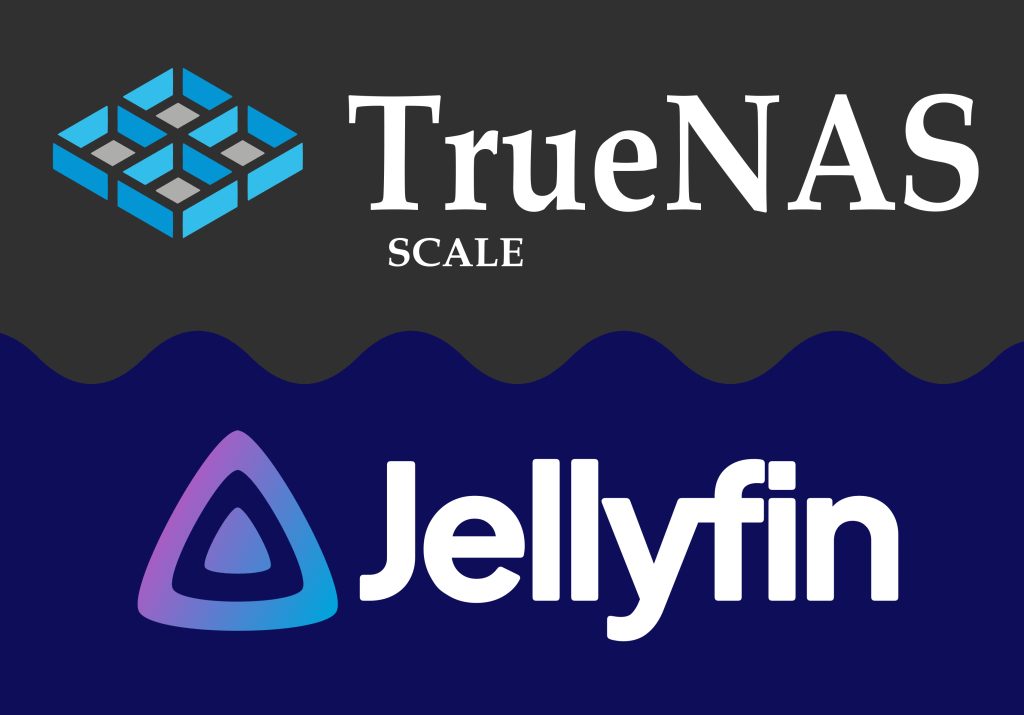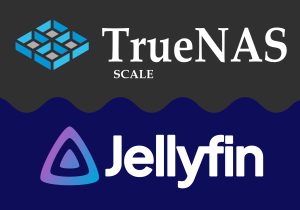影音伺服器早已充斥在我們的生活中,不論是免費的Youtube、TikTok…,或是付月費的Netflix、Disney+…,任何藉由網路觀看影片或聽音樂的伺服器都稱為影音伺服器。
只不過大部分人都只是使用者,並不了解這類伺服器的建置其實很簡單,雖然jellyfin功能簡單,但足以應付個人或小型團體使用,重點是伺服器的登入需要密碼,所以各種影音檔要上網發布時就不必擔心隱私問題。
一、什麼是Jellyfin
jellyfin的特色是完全免費和不提供官方伺服器,但是有現成的客戶端和服務端的安裝檔,而且除了常見的手機安裝,甚至智慧電視也支援,多平台支援也是我推薦jellyfin的主要原因。
二、安裝在TrueNAS
首先建立儲存集區APP,APP裡面再建立資料集(jellyfin)用於存放影音檔,權限改為apps。apps是truenas的內建使用者。
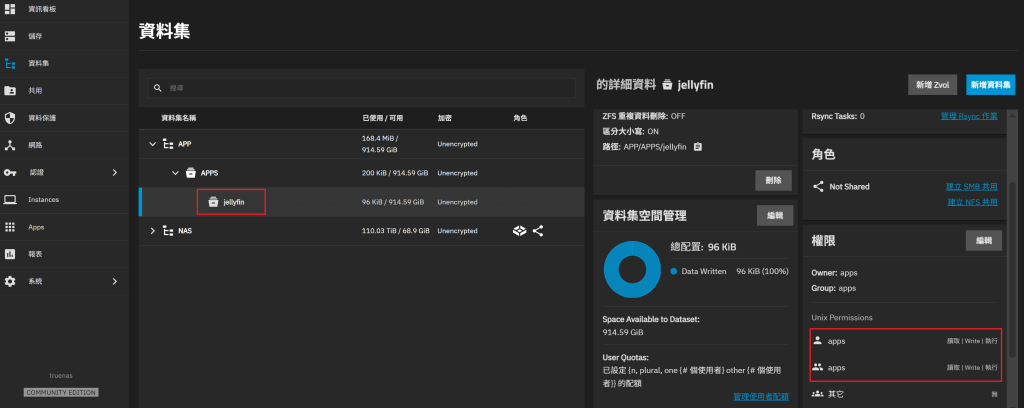
左側欄位選擇「Apps」,右上角的「Configuration」裡點選「選擇集區」,再選擇儲存集區「APP」。後面安裝的jellyfin就會放在APP儲存集區裡。
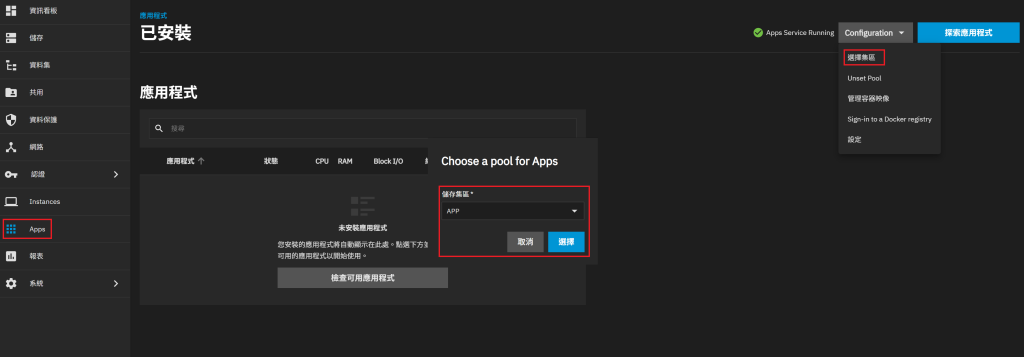
點選右上角的「探索應用程式」。
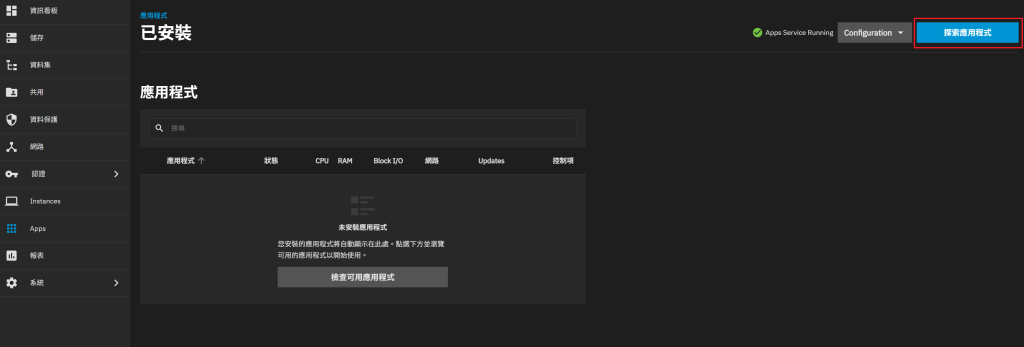
搜尋欄輸入「jellyfin」,點進「Jellyfin」後按下安裝。
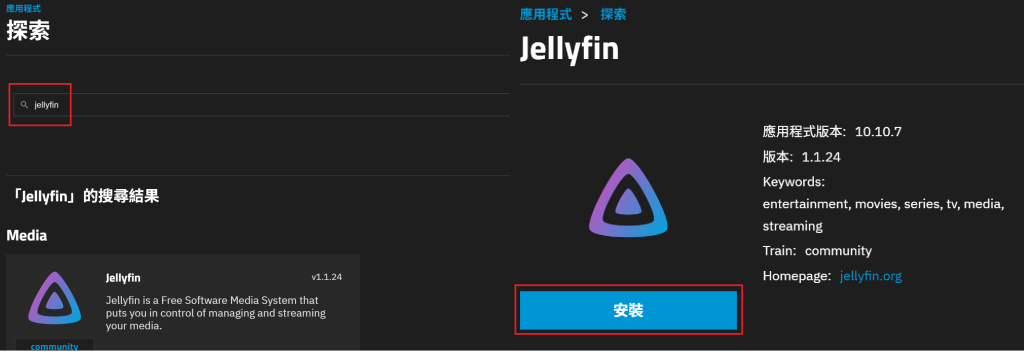
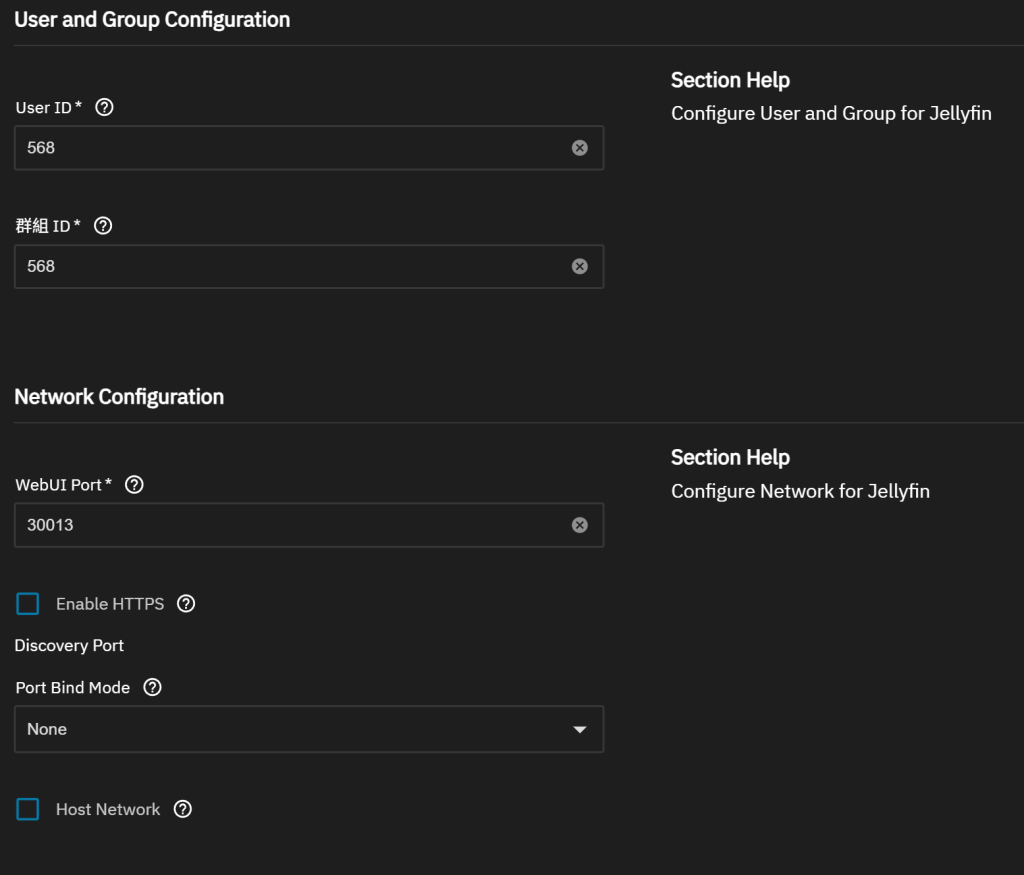
User ID和群組ID的568就是前面設定權限時選擇的「apps」,不用更改它。
WebUI Port就是連線到jellyfin伺服器的通訊阜,使用預設的30013或是自訂一個。
找到「Additional Storage」後按下「新增」,「類型」選擇「Host Path」,「Mount Path」輸入「/truenas」,「Host Path」選擇前面建立的jellyfin資料集
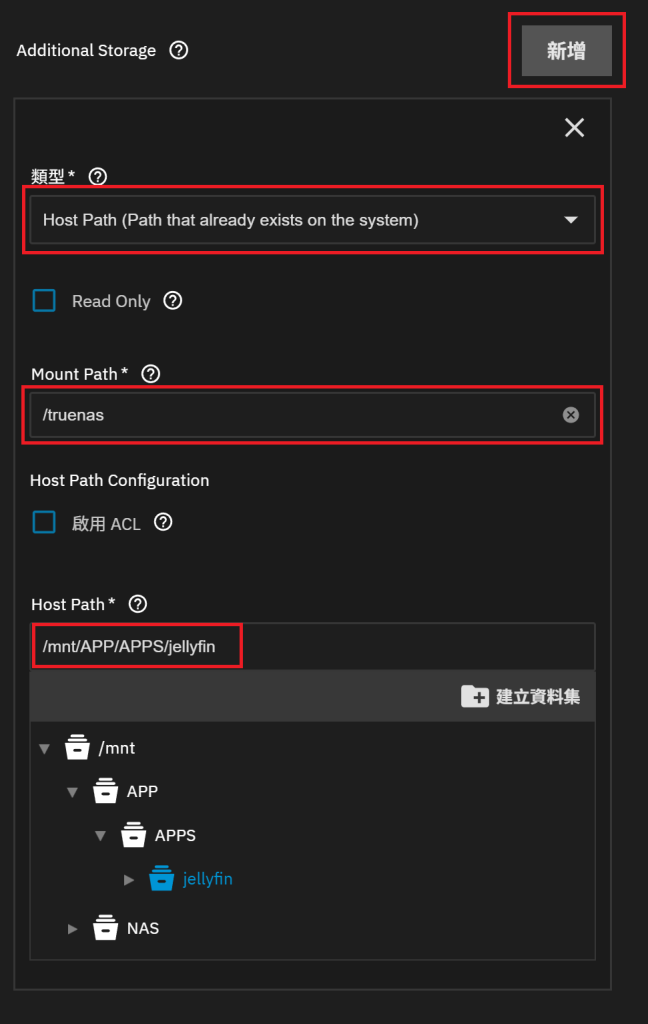
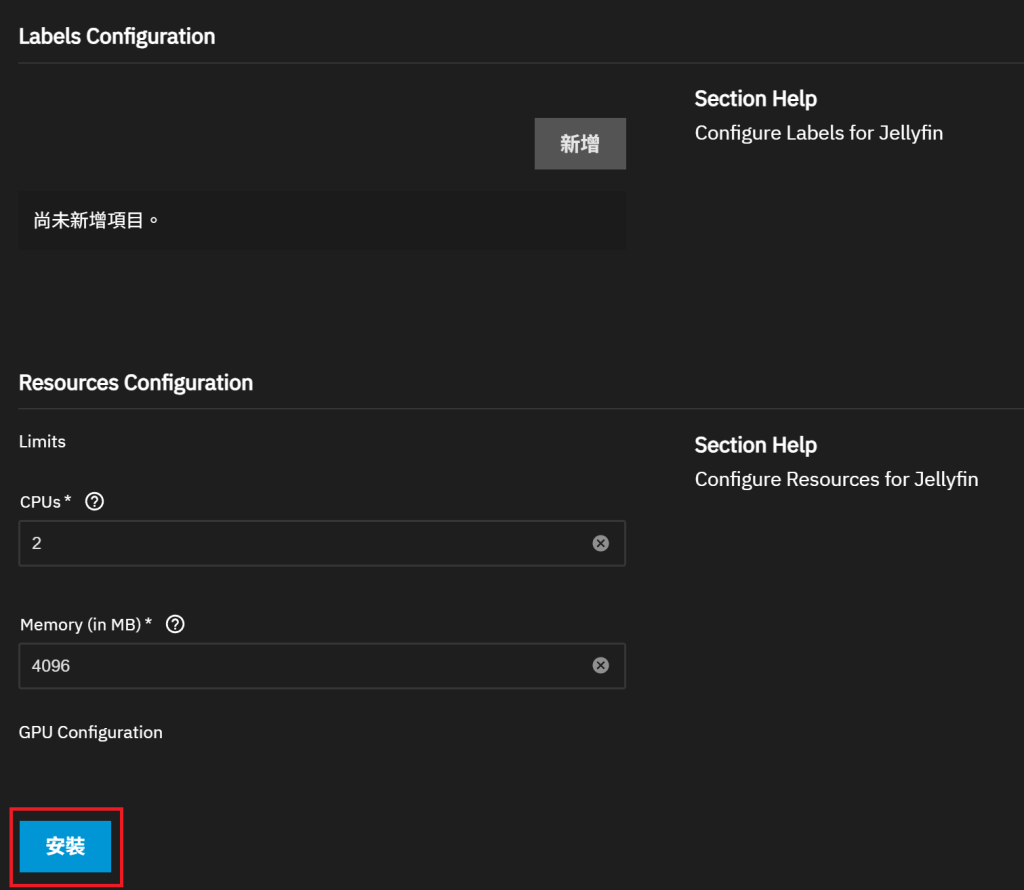
按下安裝。
等待安裝完成後,點選「Web UI」連線到jellyfin伺服器。jellyfin伺服器的網址和TrueNAS的網址一樣,只是後面多了「:30013」。
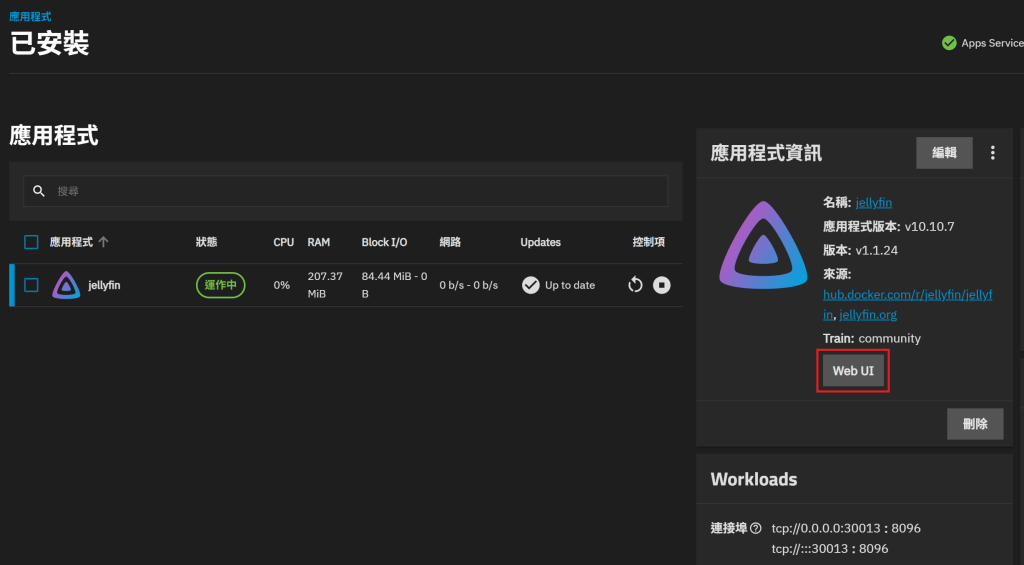
按照以下步驟建立初始設定。
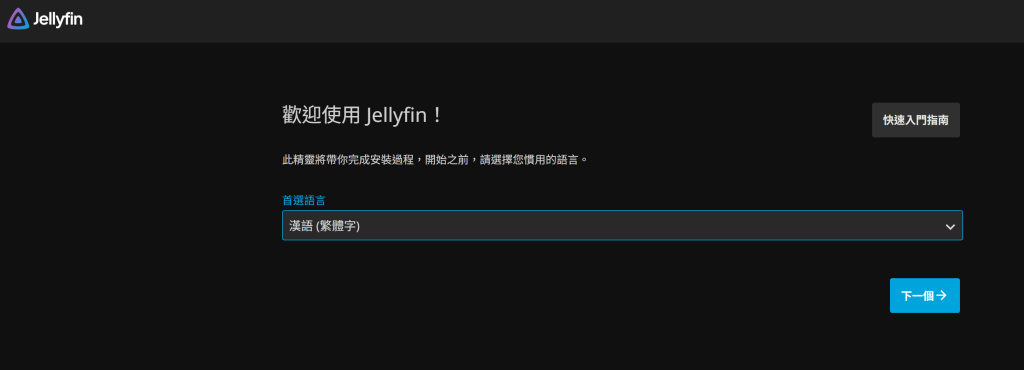
自訂使用者名稱和密碼。
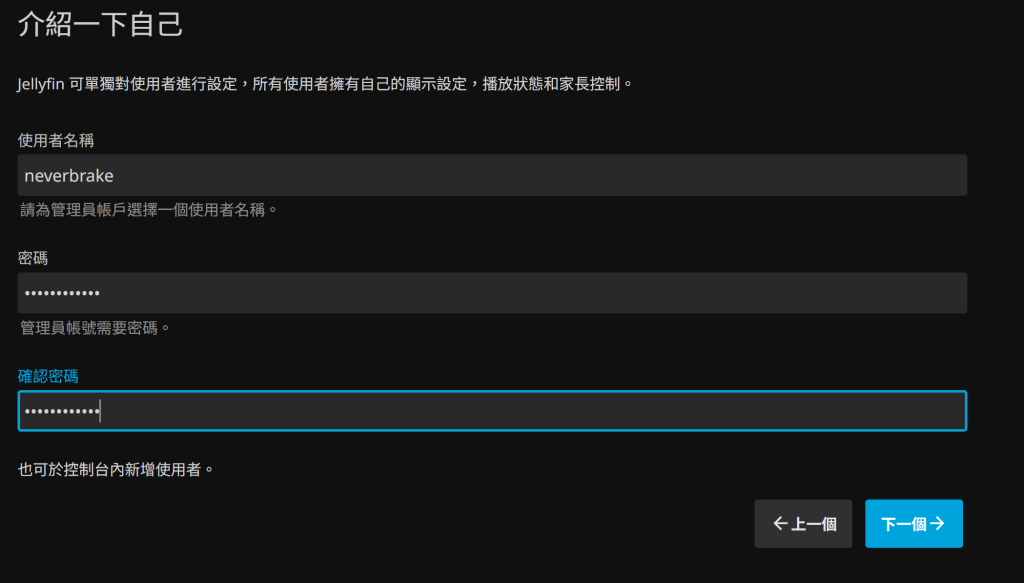
點「新增媒體庫」。
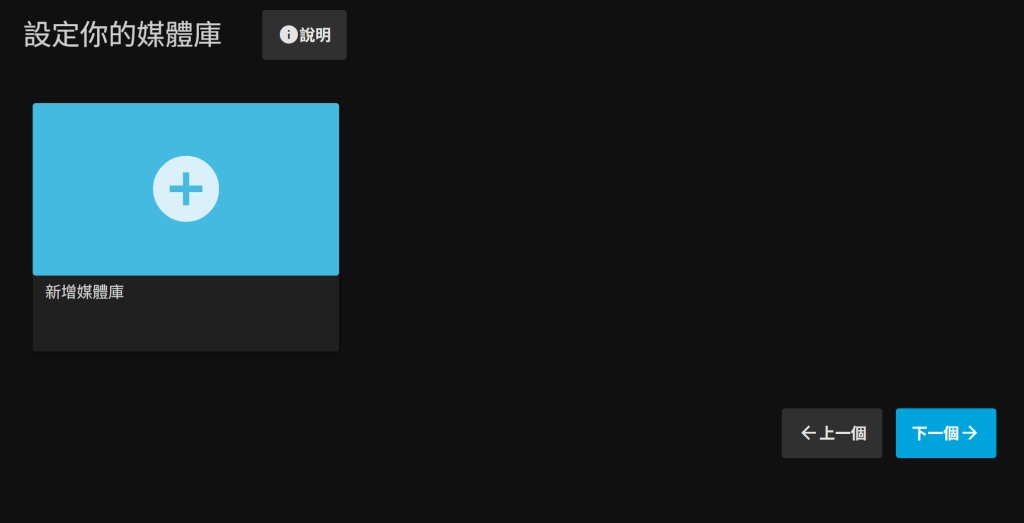
選擇類型「電影」,按下「資料夾+」。
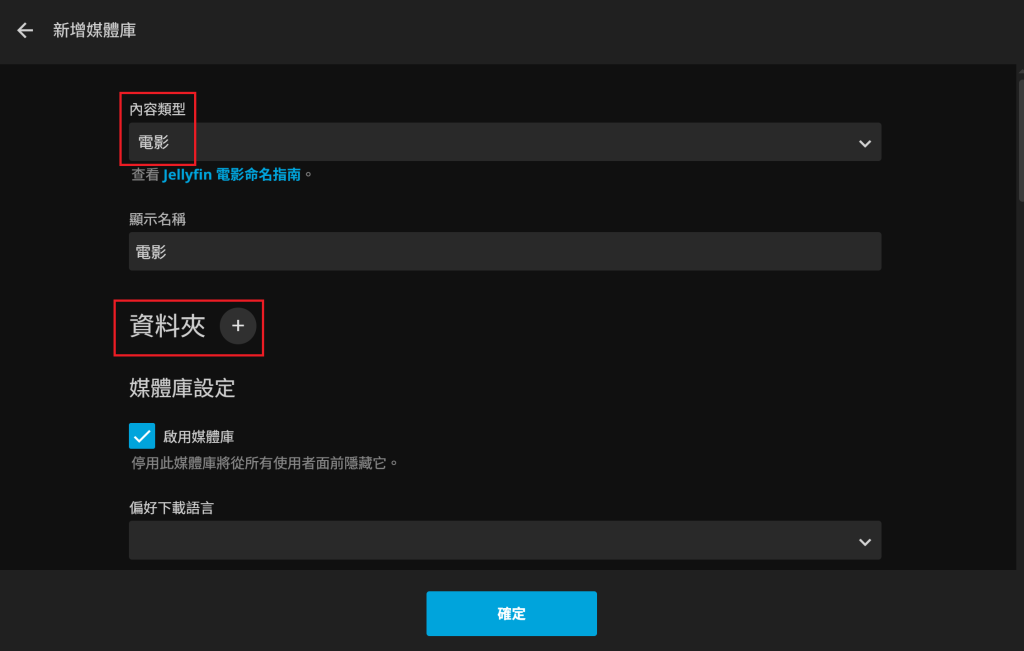
選擇前面建立的「/truenas」,此路徑的所有資料和jellyfin資料集的內容相同。
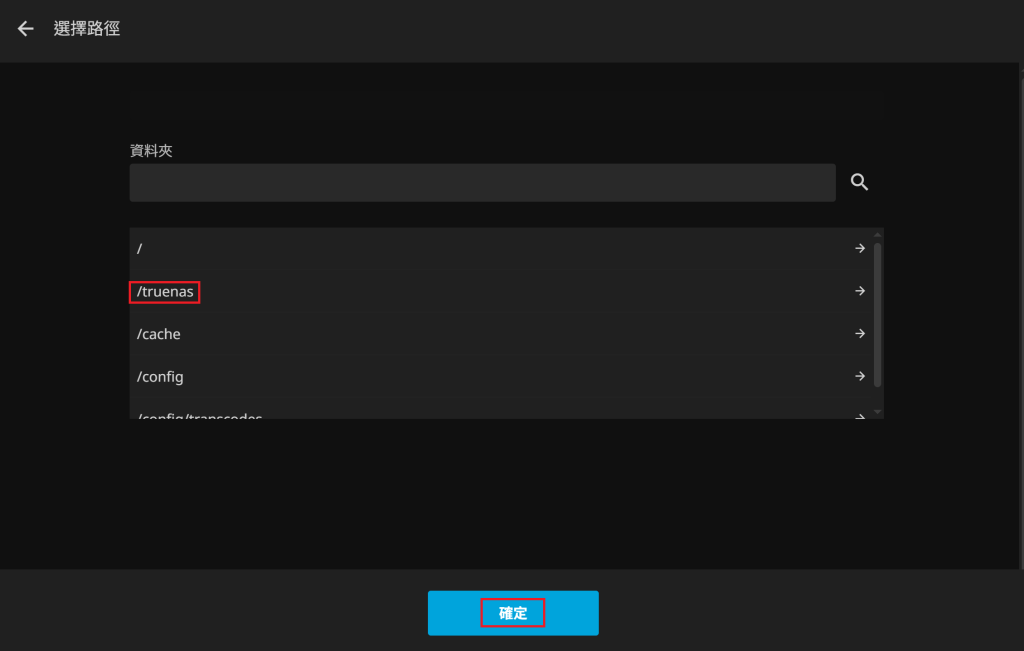
按下「確定」。
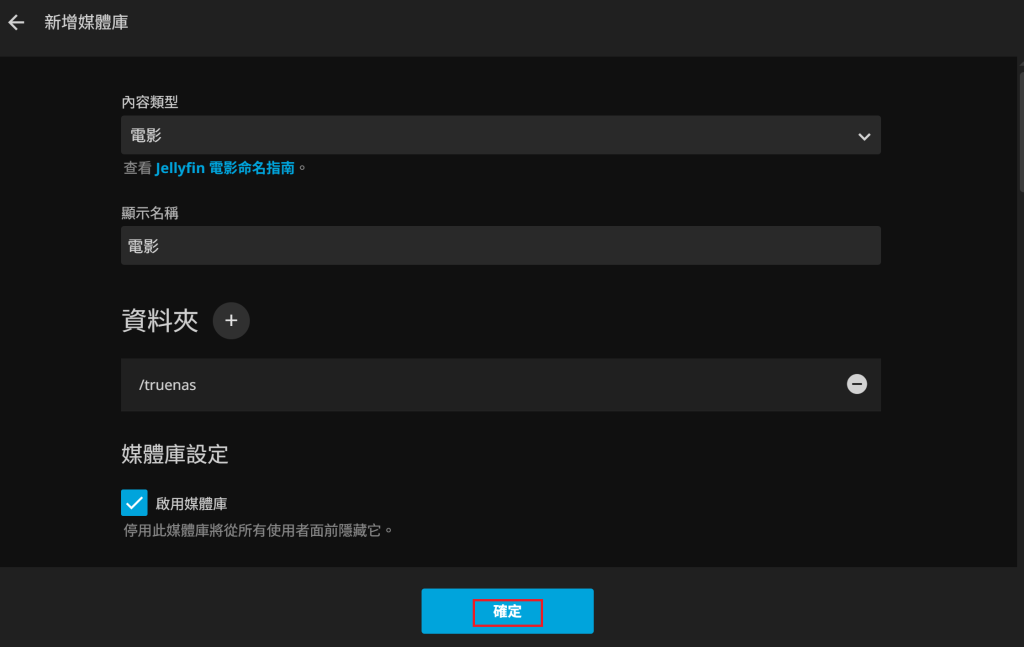
按「下一個」。
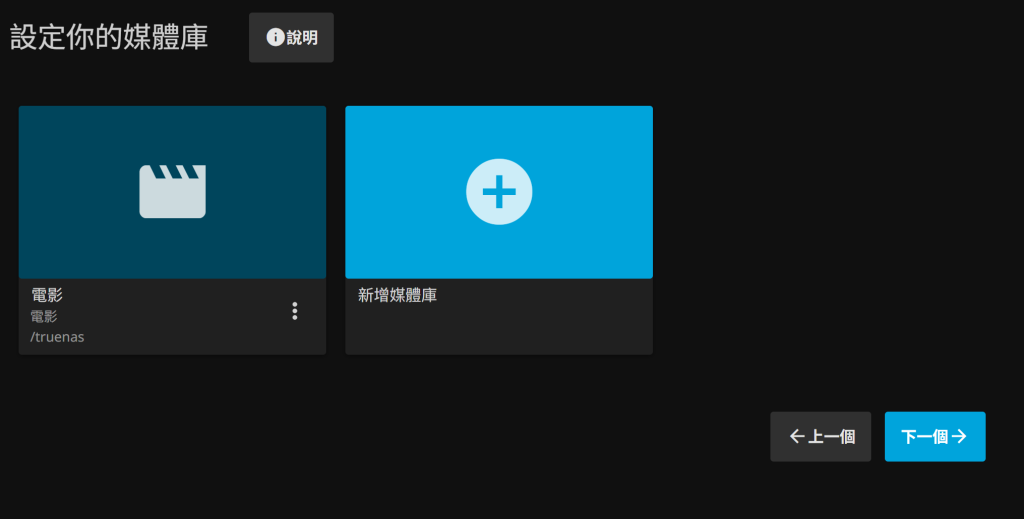
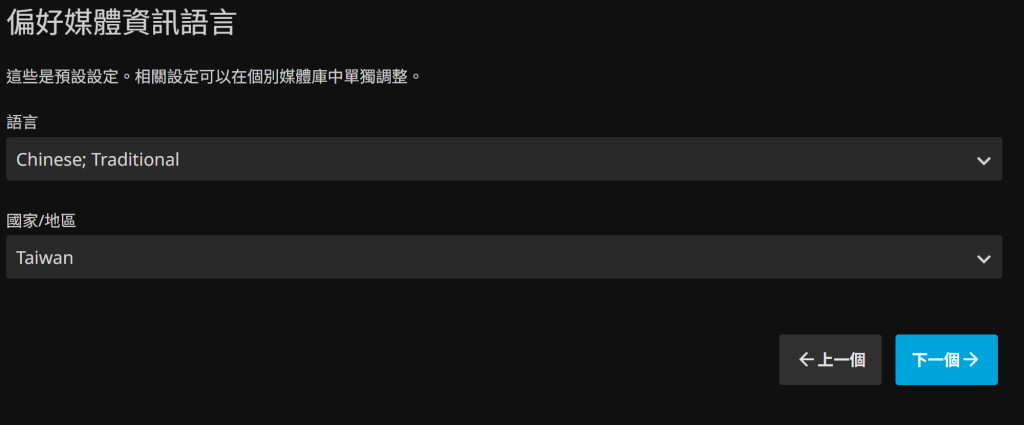
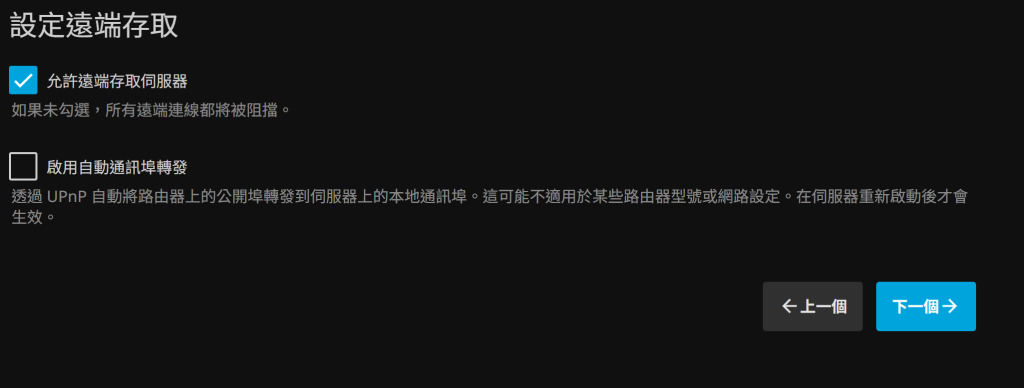
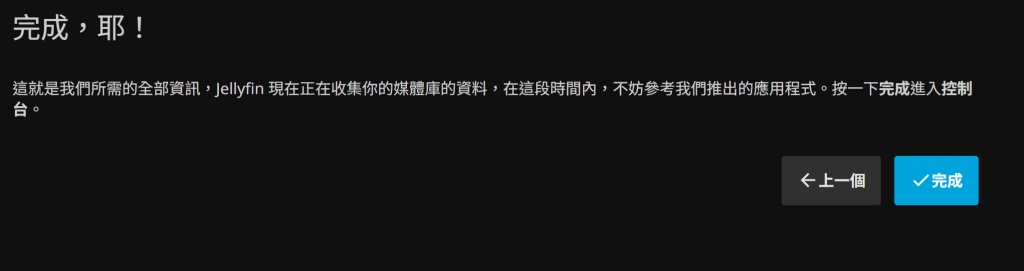
使用前面建立的帳號登入。
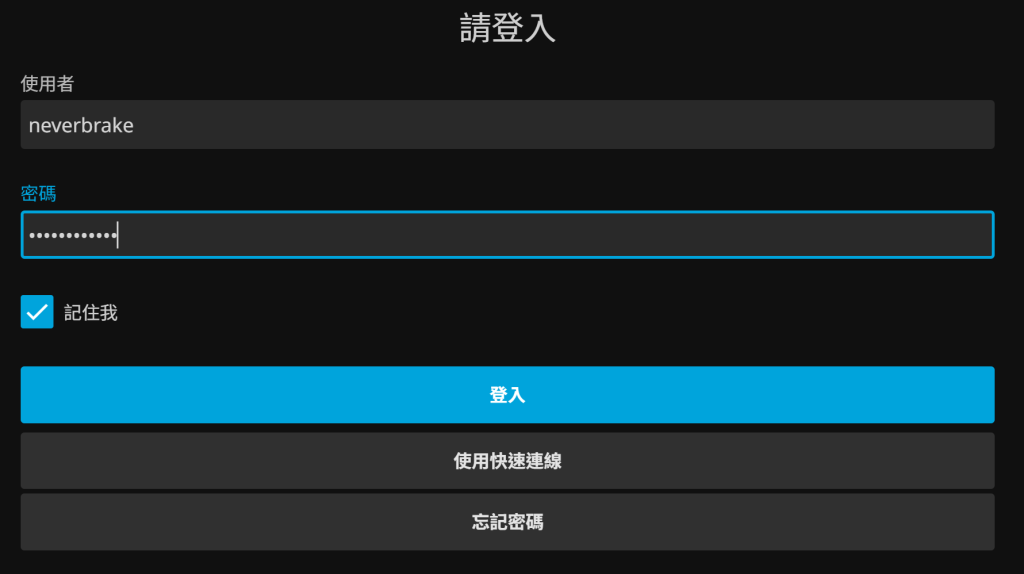
點畫面左上角符號,進入控制台。
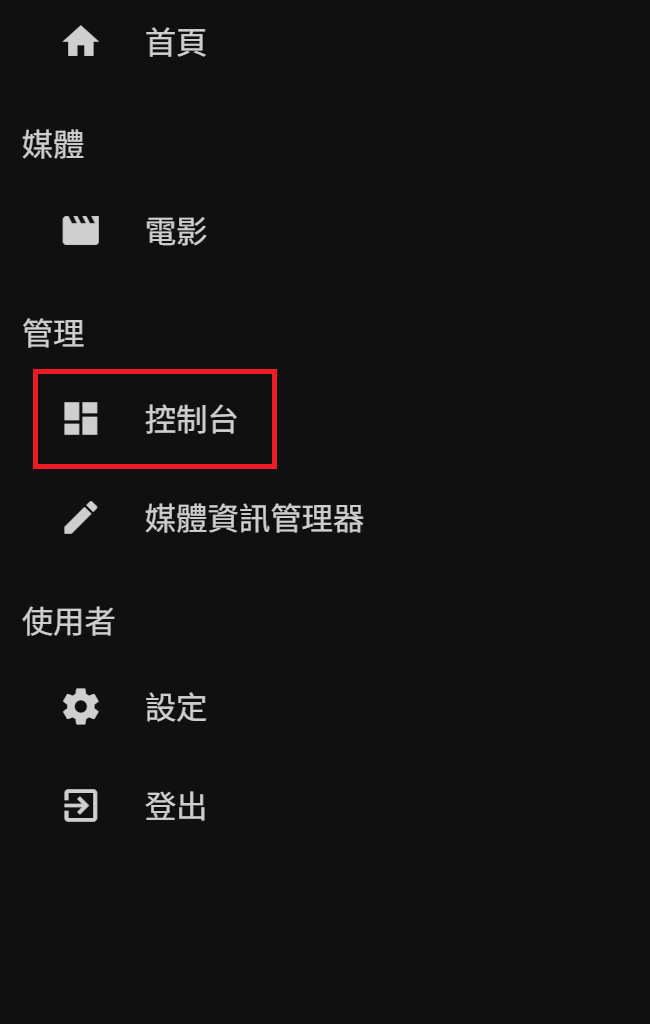
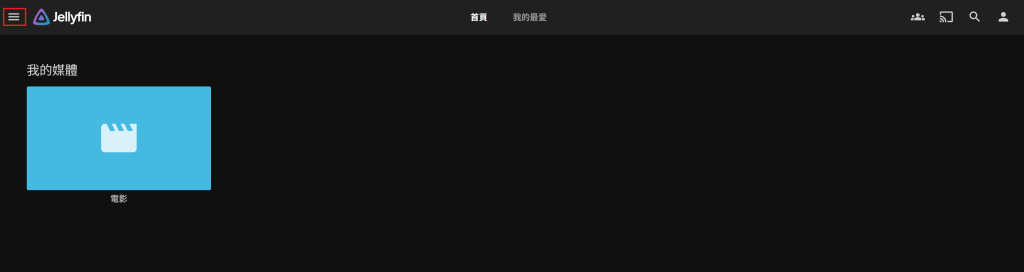
控制台內部可以管理所有影音播放的設定,如果有其他人要使用也可以新增使用者,設定各自的權限。
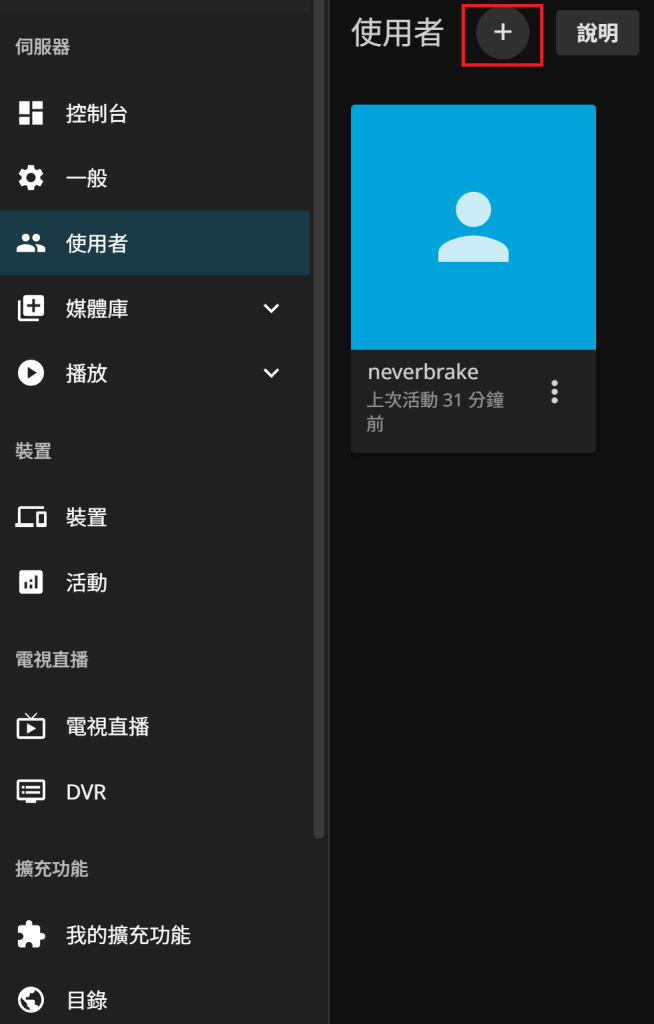
以上內容就是在TrueNAS裡安裝jellyfin服務端的的全部步驟。
三、Jellyfin基礎設定
可以參考此文件https://jellyfin.org/docs/
1.放入影音檔
對TrueNAS的jellyfin資料集設定SMB分享(記得更改權限),把影片檔複製到資料集裡,再到「控制台」點選「掃描所有媒體庫」。新加入的影片檔就會出現在媒體庫裡。
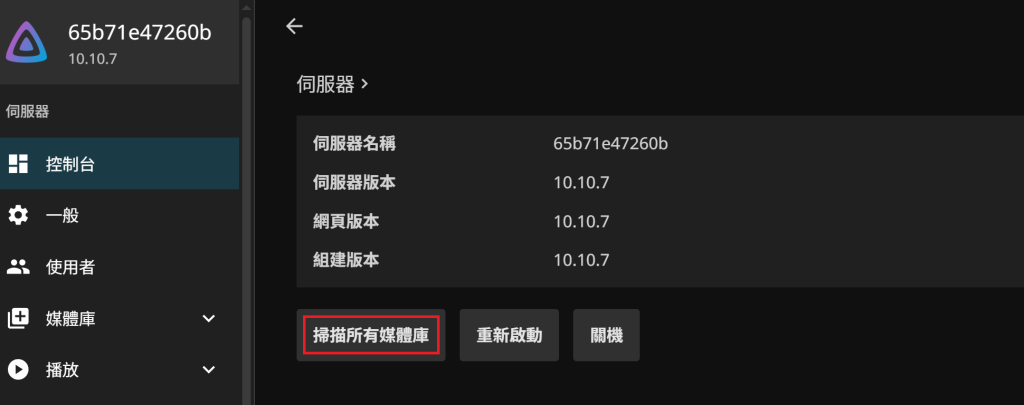
2.要建立哪種類型的媒體庫
可以參考官方文件https://jellyfin.org/docs/的Server Guide->Media,媒體庫的檔案有特定的命名規則,隨便取檔名會導致客戶端使用不方便,建議只使用電影(Movies)、音樂(Music)、節目(Shows)。
3.需要在TrueNAS裡建立很多資料集嗎?
一個媒體庫(電影)會對應一個jellyfin裡的資料夾(/truenas),jellyfin裡的資料夾(/truenas)會對應TrueNAS的資料集(/mnt/APP/APPS/jellyfin),所以理論上有很多媒體庫就要很多資料集,但實際上只需要用SMB在資料集(/mnt/APP/APPS/jellyfin)裡建立子資料夾(music),新增媒體庫時選擇該資料夾就可以區分檔案。